Huldt & Lillevik Lønn og Personal - System 4. Installasjon. - første gang. Med MS SQL Server eller eksisterende MS Express.
|
|
|
- Toralf Nordli
- 8 år siden
- Visninger:
Transkript
1 Huldt & Lillevik Lønn og Personal - System 4 Installasjon - første gang Med MS SQL Server eller eksisterende MS Express Aditro HRM AS Veiledningen er oppdatert pr
2 Innholdsfortegnelse Installere System 4 mot MS SQL Server eller eksisterende MS Express...2 Krav til maskin og operativsystem... 2 Forberede installasjonen... 3 Installere database... 3 Installere databasemotoren MS SQL Server eller MS Express... 3 Installere databasefiler...3 Installere programmet... 9 Velge hvor programmet skal installeres... 9 Utføre programinstallasjonen... 9 Sette opp arbeidsstasjonene - hvis programmet er installert på server Sette opp Windows 2008 Server Installasjon hos ASP-leverandør
3 Installere System 4 mot MS SQL Server eller eksisterende MS Express Denne veiledningen omhandler første gangs installasjon av Huldt & Lillevik System 4 (versjon eller nyere). Databasemotoren MS SQL Server eller MS Express må være installert på serveren på forhånd. Når det er mer enn fire arbeidsstasjoner som skal kjøre lønnssystemet eller databasemotoren er installert fra før, må du følge denne fremgangsmåten. Databasemotoren MS SQL Server teller antall totale brukere, og ikke antall samtidige brukere. Antall brukere blir derfor ensbetydende med antall arbeidsstasjoner der lønnssystemet skal kunne kjøres fra. Installasjon av lønnssystemet når databasemotoren MS Express ikke er installert tidligere er beskrevet i en egen installasjonsveiledning. Krav til maskin og operativsystem Installasjonen kontrollerer at anbefalte krav oppfylles. I motsatt fall avbrytes installasjonen. Du kan i forkant av installasjonen selv kontrollere maskinen i forhold til anbefalte krav. Hvis du installerer program og database på samme maskin, er det krav til server som gjelder. Krav til arbeidsstasjon Pentium IV 1-GHz Windows Vista eller XP PRO 256 MB RAM 50 MB ledig diskplass til programmet 500 MB ledig diskplass til data (avhengig av transaksjonsmengden) CD stasjon Super VGA skjerm (skjermoppløsning 800x600) Internett explorer 7.0 eller nyere Krav til databaseserver Microsoft SQL Server 2005/ MS Express Pentium IV 1-GHz, Windows 2003 Server eller nyere 512 MB RAM 250 MB ledig diskplass for standard SQL Server 800 MB ledig diskplass for System 4 data (avhengig av transaksjonsmengden) CD-stasjon Super VGA skjerm (skjermoppløsning 800x600) 2
4 Forberede installasjonen Forutsetninger Den som installerer må ha rettigheter til å opprette, endre og slette filer på maskinen. Fremgangsmåte 1. Ta beslutning på hvor database og program skal installeres. Hvis lønnssystemet kun skal brukes fra en maskin, kan du velge å installere databasen og programmet på en og samme maskin. Hvis det er mer enn en arbeidsstasjon som skal kjøre lønnssystemet, anbefales du å installere database og program på server for så å kjøre oppsett av arbeidsstasjonene (wssetup) fra hver arbeidsstasjon. Ved senere oppgradering av lønnssystemet behøver du kun å oppgradere programmet ett sted (på serveren). 2. Vi anbefaler at du avslutter alle programmer og starter maskinen på nytt. 3. Hvis du benytter et anti-virusprogram, anbefaler vi at du "scanner" CD'en før installasjon. Hvis denne testen ikke rapporterer om virus, deaktiverer du antivirusprogrammet før installasjon. For å sikre en problemfri installasjon, er det viktig at du deaktiverer antivirusprogrammet før du installerer. 4. Husk å aktivere anti-virusprogrammet etter installasjonen. Installere database Du installerer databasefilene og databasemotoren (hvis denne ikke er installert tidligere) på serveren. Installere databasemotoren MS SQL Server eller MS Express 1. Sjekk med IT-ansvarlig om databasemotoren MS SQL Server eller MS Express allerede er installert på serveren. 2. Hvis du skal bruke databasemotoren SQL Server og denne ikke er installert, må du installere den slik: a) Finn fram egen CD for MS SQL Server som følger med leveransen av lønnssystemet. b) Følg egen installasjonsbeskrivelse for MS SQL Server. 3. Hvis du skal bruke databasemotoren MS Express og denne ikke er installert, følger du egen beskrivelse for installasjon av databasemotoren MS Express. Denne beskrivelsen ligger under Dokumenter på installasjons-cd en og på våre hjemmesider Installere databasefiler Forutsetninger SQL Server 2005/MS SQL 2005 Express eller nyere må være installert. Hvis MS SQL Server tidligere er installert, bør du ha installert siste Service Pack av databasemotoren: Du finner Service Packene på Fremgangsmåte 1. Sett inn CD-en i CD-spilleren på den maskinen der databasemotoren er installert. 3
5 Du får frem oppstartsbildet for installasjons-cd'en. Hvis du ikke får frem oppstartsbildet automatisk, klikker du Start, velger Kjør (Run) og skriver d:\hl_cd (vi foutsetter her at CD-spilleren heter d:). Du kan alternativt bruke Windows Utforsker (Explorer) til å starte oppstartsbildet. 2. Velg Installer første gang. 3. Velg Database. Du får frem vinduet der du starter installasjonsveiviseren for databasen. 4. Klikk Neste. 4
6 Du får frem informasjon om lisensbetingelsene. 5. Les betingelsene og klikk Ja hvis du godkjenner disse. Du får frem dette vinduet ved installasjon mot MS Express. 6. Ved installasjon mot MS Express: Velg navnet på maskinen der databasen er installert etterfulgt \ og eksisterende instans (\HL hvis du har benyttet vår standard installasjon for MS Express). Velg at du skal koble til med serververgodkjenning og angi sa og det passordet som ble opprettet ved installasjon av MS Express. Kontakt systemansvarlig for å få navnet på maskin/instans, samt påloggingsinformasjon. Ved installasjon på lokal maskin kan du velge maskinnavn (local)\hl. Når du installerer på server, MÅ du angi fysisk navn på server. Hvis server heter Server1 angir du Server1\HL. Du får frem dette vinduet ved installasjon mot SQL Server: 5
7 7. Ved installasjon mot SQL Server: Velg databaseserver og påloggingsinformasjon, hvis du skal koble til med serververgodkjenning. Kontakt systemansvarlig for å få navnet på maskin og påloggingsinformasjon. 8. Klikk Neste. 9. Systemet foreslår område for hvor database- og logfilen skal installeres. Du skal vanligvis ikke endre dette. Området som foreslås kan variere alt etter hvilken type SQL Server som er installert. 10. Klikk Neste. 6
8 11. Velg hvilken type vedlikeholdsplan du skal benytte for databasen. Ved installasjon mot SQL Server: Velg Microsoft SQL Agent. Ved installasjon mot MS Express: Velg HL S4 Maintenance Service. Velg Ingen hvis du ikke har behov for vedlikeholdsplan (gjelder på mindre installasjoner). Klikk Neste. Systemet viser deg valgene du har gjort så langt i installasjonen. 12. Klikk Installer for å starte installasjon av databasefilene. Databasefilene blir installert. Dette kan ta noe tid, avhengig av hvor rask maskinen er. 7
9 Når filene er ferdig installert, får du opp avslutningsvinduet for installasjon av databasen. Hvis noen av systemfilene er i bruk, får du i dette vinduet muligheten til å starte maskinen på nytt. Du må da velge å starte maskinen på nytt. 13. Klikk Fullfør. Installasjon av databasen er nå utført. 8
10 Installere programmet Her finner du informasjon om hvor du installerer programmet og hvordan du gjør dette. Velge hvor programmet skal installeres Du velger om du skal installere programmet på server eller om du skal installere programmet lokalt på de arbeidsstasjonene der Huldt & Lillevik System 4 skal kjøres. Vi anbefaler deg å installere programmet på server og kjøre oppsett av arbeidsstasjonene (wssetup) fra hver arbeidsstasjon. Ved senere oppdatering av lønnssystemet behøver du da kun å oppdatere programmet ett sted (på serveren). Området på serveren må være delt ut slik at det er tilgjengelig for den enkelte arbeidsstasjonen. Utføre programinstallasjonen Hvis det er mer enn en arbeidsstasjon som skal kjøre lønnssystemet og funksjonen Samkopiering eller tilleggsmodulen Rapportgenerator er i bruk, er det viktig at alle arbeidsstasjoner har felles arbeidsområde. Programmet må da installeres på server. Forutsetninger Databaseinstallasjonen må være fullført. Den som installerer må ha rettigheter til å opprette, endre og slette filer på maskinen. Fremgangsmåte 1. Sett inn CD-en i CD-spilleren. Du får frem oppstartsbildet for installasjons-cd'en. Hvis du ikke får frem oppstartsbildet automatisk, klikker du Start, velger Kjør (Run) og skriver d:\hl_cd (vi foutsetter her at CD-spilleren heter d:). Du kan alternativt bruke Windows Utforsker (Explorer) til å starte installasjonen. 2. Velg Installer første gang. 3. Velg Program. 9
11 Du får frem vinduet der du starter installasjonsveiviseren for programmet. 4. Klikk Neste. Du får frem vinduet der du velger type installasjon. 5. Velg installasjonstype og området hvor programmet skal installeres. Vi anbefaler å bruke Standard installasjonstype. Dette dokumentet beskriver standard installasjon. Du skal vanligvis ikke endre dette. 6. Klikk Neste. Du får frem dette vinduet ved installasjon mot MS Express: 10
12 Ved installasjon mot MS Express: Velg navnet på maskinen der databasen er installert etterfulgt av \ og HL (instans). Velg at du skal koble til med serververgodkjenning og angi sa og det passordet som ble opprettet ved installasjon av MS Express. Kontakt systemansvarlig for å få navnet på maskin/instans, samt påloggingsinformasjon. Ved installasjon på lokal maskin kan du velge maskinnavn (local)\hl. Når du installerer på server, MÅ du angi fysisk navn på server hvor databasen er installert. Hvis server heter Server1 angir du Server1\HL. Du får frem dette vinduet ved installasjon mot SQL Server: 7. Ved installasjon mot SQL Server: Oppgi databaseserver og påloggingsinformasjon for databasemotoren. Du skal normalt ikke endre det installasjonen foreslår.ta kontakt med din systemansvarlig dersom du trenger hjelp med dette. NT autentifikasjon skal vanligvis ikke brukes ved programinstallasjon 11
13 8. Klikk Neste. Du får frem dette vinduet Hvis du velger å oppdatere standardmalene, blir standard dokumentmaler installert og dine egne dokumentmaler blir overskrevet. 9. Klikk Neste. Systemet kontrollerer tilgangen til databasemotoren. Systemet viser deg valgene du har gjort så langt i installasjonen. 10. Klikk Installer for å starte installasjon av programfilene. Programfilene blir installert. Dette kan ta noe tid, avhengig av hvor rask maskinen er. Når filene er ferdig installert, får du opp avslutningsvinduet for installasjon av programmet. Hvis noen av systemfilene er i bruk, får du i dette vinduet muligheten til å starte maskinen på nytt. Du må da velge å starte maskinen på nytt. 11. Klikk Fullfør. 12
14 12. Hvis programmet er installert på server, må du sette opp arbeidsstasjonene som skal kjøre lønnssystemet. Følg da fremgangsmåten i etterfølgende avsnitt. 13. Hvis programmet er installert lokalt på arbeidsstasjonen(e), fortsetter du i avsnitt "Sette opp arbeidsstasjonene - hvis programmet er installert på server" på side 13. Sette opp arbeidsstasjonene - hvis programmet er installert på server Hvis du har installert programmet på server, må du kjøre oppsett av arbeidstasjonene (wssetup) fra hver arbeidsstasjon som skal bruke lønnssystemet. Arbeidsstasjonen blir da koblet mot området der programmet er installert. Se bort fra denne beskrivelsen hvis du har installert programmet direkte på aktuelle arbeidsstasjoner. Forutsetninger 1. Arbeidsområdet for lagring av filer som System 4 genererer må være delt ut på server. Dette er området: C:\Documents and Settings\All Users\Documents\HuldtLillevik\System4 (området Documents kan også vises som Shared Documents). 2. Programområdet for System 4 må være delt ut på server. Dette er området: C:\Program Files\HuldtLillevik\System4. 3. Arbeidsområdet og programområdet på mappes opp på lokal arbeidsstasjon. Arbeidsområde og programområde må være forskjellig. For arbeidsområdet anbefaler vi at mappen Documents (Shared Document) deles ut. For programområdet anbefaler vi at mappen HuldtLillevik deles ut. Fremgangsmåte 1. På lokal arbedisstasjon velger du katalogen der programmet er installert. Dobbeltklikk filen wssetup.exe. Du får opp dette vinduet: 2. Klikk Neste. 13
15 Du får opp dette vinduet: 3. Du anbefales å la feltet Installere MDAC være avmerket. Vær oppmerksom på at maskinen må startes på nytt etter installasjonen hvis MDAC installeres. Feltet Brukernivå (HKEY_CURRENT_USER) skal vanligvis ikke være avmerket. Feltet er først og fremst tiltenkt terminalservermiljøer hvor det kjøres flere installasjoner av lønnssystemet på samme maskin. 4. Klikk Neste. Du får opp vinduet hvor du angir arbeidsområdet for filer fra System 4. I dette eksemplet er arbeidsområdet N:\HuldtLillevik\System4 på serveren. Målmappen skal være arbeidsområdet på server. For funksjonen Samkopiering og tilleggsmodulen Rapportgenerator er det viktig at alle arbeidsstasjoner blir satt opp mot det samme arbeidsområdet. 5. Velg Neste. Du får opp vinduet hvor du angir området der programmet er installert. 14
16 I dette eksemplet er programmet installert på området F:\System4 på serveren. 6. Klikk Neste. Systemet viser deg valgene du har gjort så langt i installasjonen. 7. Klikk Neste for å starte installasjonen. Når installasjonen er ferdig, får du opp avslutningsvinduet for installasjon av wssetup. Hvis noen av systemfilene er i bruk, får du i dette vinduet muligheten til å starte maskinen på nytt. Du må da velge å starte maskinen på nytt. 8. Klikk Fullfør. Sette opp Windows 2008 Server Hvis du har installert programmet på en Windows 2008 server, må du endre innstillinger på brannmur for SQL instansen. 15
17 Fremgangsmåte 1. Velg Start All Programs Microsoft SQL Server 2005 Configuration Tools SQL Server Configuration Manager på Windows SQL 2008 Server. 2. Velg SQL Server 2005 Network Configuration. 3. Merk instansen som er i bruk, for eksempel Protocols for HL, og sjekk at TCP/IP står som Enabled. 4. Høyreklikk på protokollen TCP/IP og velg Properties. 5. Skriv ned nummeret i feltet TCP Dynamic Ports. 6. Velg Start Control Panel Windows Firewall. Du får opp dette vinduet: 16
18 6. Klikk i fanen Exceptions og velg Add program. Du får opp en liste over programmer, velg Huldt & Lillevik System 4 og klikk OK. 7. Klikk deretter Add port. Du får opp dette vinduet: 8. Angi en beskrivelse i feltet Name og TCP/IP porten som benyttes i feltet Port number. Påse at TCP er valgt under Protocol. Klikk OK. 9. Kontroller også registry innstillinger på lokal arbeidsstasjon. Start All Programs Huldt & Lillevik Huldt & Lillevik System 4 Sjekk Registry. Angi TCP porten i Databaseserver under Data connects. Dette gjøres når det er flere SQL-instanser, som medfører en annen TCP port enn 1433 som er standard TCP port. Installasjon hos ASP-leverandør ASP-leverandører kan installere databasen til Huldt & Lillevik Lønn og Personal - System 4 med et eget parameter som gir mulighet for å angi databasenavn. Dette innebærer at du kan installere flere System 4 databaser på samme server. Ta kontakt med din forhandler eller Aditro for mer informasjon. 17
Installasjon Huldt & Lillevik Lønn. Innhold
 Innhold Installasjon Huldt & Lillevik Lønn... 2 Installere Huldt & Lillevik Lønn mot MS SQL Server eller eksisterende MS Express... 2 Krav til maskin og operativsystem... 2 Forberede installasjonen...
Innhold Installasjon Huldt & Lillevik Lønn... 2 Installere Huldt & Lillevik Lønn mot MS SQL Server eller eksisterende MS Express... 2 Krav til maskin og operativsystem... 2 Forberede installasjonen...
Huldt & Lillevik Lønn 5.0. Installere systemet
 Huldt & Lillevik Lønn 5.0 Installere systemet Innholdsfortegnelse Innholdsfortegnelse Installere Lønn 5.0... 3 Krav til maskin og operativsystem... 3 Forberede installasjonen... 3 Installere database...
Huldt & Lillevik Lønn 5.0 Installere systemet Innholdsfortegnelse Innholdsfortegnelse Installere Lønn 5.0... 3 Krav til maskin og operativsystem... 3 Forberede installasjonen... 3 Installere database...
Installasjon. - første gang. Med MS SQL Server eller eksisterende MSDE. Huldt & Lillevik Lønn og Personal - System 4. Personec AS
 Huldt & Lillevik Lønn og Personal - System 4 Installasjon - første gang Med MS SQL Server eller eksisterende MSDE Personec AS Veiledningen er oppdatert pr. 28.09.2005. Innholdsfortegnelse Installere System
Huldt & Lillevik Lønn og Personal - System 4 Installasjon - første gang Med MS SQL Server eller eksisterende MSDE Personec AS Veiledningen er oppdatert pr. 28.09.2005. Innholdsfortegnelse Installere System
Huldt & Lillevik Lønn 5.0. Installere systemet
 Huldt & Lillevik Lønn 5.0 Installere systemet Innholdsfortegnelse Innholdsfortegnelse Installere Lønn 5.0...3 Krav til maskin og operativsystem...3 Forberede installasjonen...4 Installere database...4
Huldt & Lillevik Lønn 5.0 Installere systemet Innholdsfortegnelse Innholdsfortegnelse Installere Lønn 5.0...3 Krav til maskin og operativsystem...3 Forberede installasjonen...4 Installere database...4
Huldt & Lillevik Lønn 5.0. Installere systemet
 Huldt & Lillevik Lønn 5.0 Installere systemet Innholdsfortegnelse Innholdsfortegnelse Installere Lønn 5.0... 3 Krav til maskin og operativsystem... 3 Forberede installasjonen... 3 Installere database...
Huldt & Lillevik Lønn 5.0 Installere systemet Innholdsfortegnelse Innholdsfortegnelse Installere Lønn 5.0... 3 Krav til maskin og operativsystem... 3 Forberede installasjonen... 3 Installere database...
Huldt & Lillevik Lønn og Personal - System 4. Installasjon. - første gang MSDE. Personec AS. Veiledningen er oppdatert pr
 Huldt & Lillevik Lønn og Personal - System 4 Installasjon - første gang MSDE Personec AS Veiledningen er oppdatert pr. 22.11.2005. Innholdsfortegnelse Installere System 4 og databasemotoren MSDE...2 Krav
Huldt & Lillevik Lønn og Personal - System 4 Installasjon - første gang MSDE Personec AS Veiledningen er oppdatert pr. 22.11.2005. Innholdsfortegnelse Installere System 4 og databasemotoren MSDE...2 Krav
Huldt & Lillevik Lønn og Personal - System 4. Oppdatering. Personec AS. Veiledningen er oppdatert pr. 14.12.2005.
 Huldt & Lillevik Lønn og Personal - System 4 Oppdatering Personec AS Veiledningen er oppdatert pr. 14.12.2005. Innholdsfortegnelse Oppdatere System 4...2 Forberede oppdateringen... 2 Starte oppdateringen...
Huldt & Lillevik Lønn og Personal - System 4 Oppdatering Personec AS Veiledningen er oppdatert pr. 14.12.2005. Innholdsfortegnelse Oppdatere System 4...2 Forberede oppdateringen... 2 Starte oppdateringen...
Huldt & Lillevik Lønn og Personal - System 4. Oppdatering. Aditro HRM AS
 Huldt & Lillevik Lønn og Personal - System 4 Oppdatering Aditro HRM AS Veiledningen er oppdatert pr. 26.10.2007 Innholdsfortegnelse Oppdatere System 4...2 Forberede oppdateringen... 2 Starte oppdateringen...
Huldt & Lillevik Lønn og Personal - System 4 Oppdatering Aditro HRM AS Veiledningen er oppdatert pr. 26.10.2007 Innholdsfortegnelse Oppdatere System 4...2 Forberede oppdateringen... 2 Starte oppdateringen...
Huldt & Lillevik Ansattportal. Installere systemet
 Huldt & Lillevik Ansattportal Installere systemet Innholdsfortegnelse Innholdsfortegnelse Installere Ansattportal... 3 Tekniske krav (Windows og web)... 3 Servere og nettverk... 3.NET Rammeverk 3.5 må
Huldt & Lillevik Ansattportal Installere systemet Innholdsfortegnelse Innholdsfortegnelse Installere Ansattportal... 3 Tekniske krav (Windows og web)... 3 Servere og nettverk... 3.NET Rammeverk 3.5 må
Flytte Lønn 5.0 fra SQL 2000 til SQL 2005 / 2008
 Flytte Lønn 5.0 fra SQL 2000 til SQL 2005 / 2008 Før du flytter databasene til Lønn 5.0 fra SQL Server 2000 til SQL Server 2005 / 2008 må du ta backup av databasene. Hvis SQL Server 2005 /2008 ikke allerede
Flytte Lønn 5.0 fra SQL 2000 til SQL 2005 / 2008 Før du flytter databasene til Lønn 5.0 fra SQL Server 2000 til SQL Server 2005 / 2008 må du ta backup av databasene. Hvis SQL Server 2005 /2008 ikke allerede
Huldt & Lillevik Lønn 5.0. Oppdatere til ny versjon
 Huldt & Lillevik Lønn 5.0 Oppdatere til ny versjon Oppdatere Lønn 5.0 Denne veiledningen omhandler oppdatering av Huldt & Lillevik Lønn 5.0 versjon 5.10.2 eller nyere. Forberede oppdateringen Forutsetninger
Huldt & Lillevik Lønn 5.0 Oppdatere til ny versjon Oppdatere Lønn 5.0 Denne veiledningen omhandler oppdatering av Huldt & Lillevik Lønn 5.0 versjon 5.10.2 eller nyere. Forberede oppdateringen Forutsetninger
Huldt & Lillevik Lønn og Personal - System 4. Installasjon. Microsoft SQL 2005 Express. Aditro HRM AS
 Huldt & Lillevik Lønn og Personal - System 4 Installasjon Microsoft SQL 2005 Express Aditro HRM AS Veiledningen er oppdatert pr. 26.10.2007 Innholdsfortegnelse Installere Microsoft SQL 2005 Express...2
Huldt & Lillevik Lønn og Personal - System 4 Installasjon Microsoft SQL 2005 Express Aditro HRM AS Veiledningen er oppdatert pr. 26.10.2007 Innholdsfortegnelse Installere Microsoft SQL 2005 Express...2
Flytte System 4 fra SQL 2000 til SQL 2005 / 2008
 Flytte System 4 fra SQL 2000 til SQL 2005 / 2008 Før du flytter databasen til System 4 fra SQL Server 2000 til SQL Server 2005 / 2008 må du ta backup av databasene. Hvis SQL Server 2005 /2008 ikke allerede
Flytte System 4 fra SQL 2000 til SQL 2005 / 2008 Før du flytter databasen til System 4 fra SQL Server 2000 til SQL Server 2005 / 2008 må du ta backup av databasene. Hvis SQL Server 2005 /2008 ikke allerede
Huldt & Lillevik Reise. Oppgradering. Aditro HRM AS
 Huldt & Lillevik Reise Oppgradering Aditro HRM AS Oppdatert pr. 29. mai 2009 Innholdsfortegnelse Om denne veiledningen...2 Installere serverfiler... 2 Oppgradere arbeidsstasjoner ved automatisk oppgradering...
Huldt & Lillevik Reise Oppgradering Aditro HRM AS Oppdatert pr. 29. mai 2009 Innholdsfortegnelse Om denne veiledningen...2 Installere serverfiler... 2 Oppgradere arbeidsstasjoner ved automatisk oppgradering...
Huldt & Lillevik Reise. Oppgradering. Aditro HRM AS
 Huldt & Lillevik Reise Oppgradering Aditro HRM AS Oppdatert pr. 13. juni 2008 Innholdsfortegnelse Om denne veiledningen...2 Installere serverfiler... 2 Oppgradere den enkelte arbeidsstasjoner... 3 Første
Huldt & Lillevik Reise Oppgradering Aditro HRM AS Oppdatert pr. 13. juni 2008 Innholdsfortegnelse Om denne veiledningen...2 Installere serverfiler... 2 Oppgradere den enkelte arbeidsstasjoner... 3 Første
Huldt & Lillevik Ansattportal. Installere systemet
 Huldt & Lillevik Ansattportal Installere systemet Innholdsfortegnelse INSTALLERE ANSATTPORTAL... 3 TEKNISKE KRAV (WINDOWS OG WEB)... 3 SERVERE OG NETTVERK... 3 MICROSOFT.NET RAMMEVERK 4.0 MÅ VÆRE INSTALLERT...
Huldt & Lillevik Ansattportal Installere systemet Innholdsfortegnelse INSTALLERE ANSATTPORTAL... 3 TEKNISKE KRAV (WINDOWS OG WEB)... 3 SERVERE OG NETTVERK... 3 MICROSOFT.NET RAMMEVERK 4.0 MÅ VÆRE INSTALLERT...
Huldt & Lillevik Reise. Oppgradering. Aditro HRM AS
 Huldt & Lillevik Reise Oppgradering Aditro HRM AS Oppdatert pr. 11. juni 2007 Innholdsfortegnelse Om denne veiledningen...2 Installere serverfiler... 2 Klargjøre aktuelle arbeidsstasjoner... 4 Første
Huldt & Lillevik Reise Oppgradering Aditro HRM AS Oppdatert pr. 11. juni 2007 Innholdsfortegnelse Om denne veiledningen...2 Installere serverfiler... 2 Klargjøre aktuelle arbeidsstasjoner... 4 Første
Huldt & Lillevik Reise. Installasjon. Aditro HRM AS
 Huldt & Lillevik Reise Installasjon Aditro HRM AS Oppdatert pr. 13. juni 2008 Innholdsfortegnelse Om denne veiledningen...2 Beslutninger før du tar i bruk systemet...2 Skal de reisende kunne registrere
Huldt & Lillevik Reise Installasjon Aditro HRM AS Oppdatert pr. 13. juni 2008 Innholdsfortegnelse Om denne veiledningen...2 Beslutninger før du tar i bruk systemet...2 Skal de reisende kunne registrere
For mer informasjon om SQL Server 2014 Express, se Microsoft sine nettsider: https://msdn.microsoft.com/en-us/sqlserver2014express.
 1 Innholdsfortegnelse Microsoft SQL Server 2014 Express... 3 Nedlastning av installasjonsfil for SQL Server 2014 Express... 3 Installasjon av SQL Server 2014 Express... 4 Installasjon av Huldt & Lillevik
1 Innholdsfortegnelse Microsoft SQL Server 2014 Express... 3 Nedlastning av installasjonsfil for SQL Server 2014 Express... 3 Installasjon av SQL Server 2014 Express... 4 Installasjon av Huldt & Lillevik
Konvertere fra System 4. Innhold
 Innhold Konvertere fra System 4... 2 Installere konverteringsprogrammet... 2 Laste ned fra våre hjemmesider... 2 Installere fra CD... 2 Forberedelser i System 4... 3 Overføre data fra System 4... 4 Kontrollere
Innhold Konvertere fra System 4... 2 Installere konverteringsprogrammet... 2 Laste ned fra våre hjemmesider... 2 Installere fra CD... 2 Forberedelser i System 4... 3 Overføre data fra System 4... 4 Kontrollere
Installere konverteringsprogrammet. Innholdsfortegnelse
 Installere konverteringsprogrammet Innholdsfortegnelse Installere konverteringsprogrammet... 2 Laste ned fra våre hjemmesider... 2 Hente fra CD... 2 Forberedelser i System 4... 3 Overføre data fra System
Installere konverteringsprogrammet Innholdsfortegnelse Installere konverteringsprogrammet... 2 Laste ned fra våre hjemmesider... 2 Hente fra CD... 2 Forberedelser i System 4... 3 Overføre data fra System
Huldt & Lillevik Reise. Installasjon. Aditro HRM AS
 Huldt & Lillevik Reise Installasjon Aditro HRM AS Oppdatert pr. 11. juni 2007 Innholdsfortegnelse Om denne veiledningen...2 Beslutninger før du tar i bruk systemet...2 Skal de reisende kunne registrere
Huldt & Lillevik Reise Installasjon Aditro HRM AS Oppdatert pr. 11. juni 2007 Innholdsfortegnelse Om denne veiledningen...2 Beslutninger før du tar i bruk systemet...2 Skal de reisende kunne registrere
Lønn 5.0. Veiledning for ASP leverandører
 Lønn 5.0 Veiledning for ASP leverandører Om denne veiledningen Innhold Om denne veiledningen... 2 Installere første database og programmet... 2 Installere flere databaser på samme server... 2 Sette opp
Lønn 5.0 Veiledning for ASP leverandører Om denne veiledningen Innhold Om denne veiledningen... 2 Installere første database og programmet... 2 Installere flere databaser på samme server... 2 Sette opp
Installasjonsveiledning Lønn 5.0
 Installasjonsveiledning Lønn 5.0 1 Innholdsfortegnelse Innholdsfortegnelse... 2 SQL Server 2012 Express... 3 Krav til systemet:... 3 Nedlasting av installasjonsfil for SQL Server 2012 Express... 3 Installasjon
Installasjonsveiledning Lønn 5.0 1 Innholdsfortegnelse Innholdsfortegnelse... 2 SQL Server 2012 Express... 3 Krav til systemet:... 3 Nedlasting av installasjonsfil for SQL Server 2012 Express... 3 Installasjon
For kunder som kjører Huldt & Lillevik Reise 1.3 på Access database
 For kunder som kjører Huldt & Lillevik Reise 1.3 på Access database Huldt & Lillevik Reise 1.4 støtter ikke lengre å kjøre mot en Access database. Du må derfor konvertere til MSDE eller SQL Server. Dette
For kunder som kjører Huldt & Lillevik Reise 1.3 på Access database Huldt & Lillevik Reise 1.4 støtter ikke lengre å kjøre mot en Access database. Du må derfor konvertere til MSDE eller SQL Server. Dette
Installasjonsveiledning PowerOffice SQL
 Installasjonsveiledning PowerOffice SQL For å ta i bruk PowerOffice SQL må du ha Microsoft SQL Server installert. Dersom din bedrift allerede har MS-SQL server installert, så kan dere hoppe over installasjonsveiledningen
Installasjonsveiledning PowerOffice SQL For å ta i bruk PowerOffice SQL må du ha Microsoft SQL Server installert. Dersom din bedrift allerede har MS-SQL server installert, så kan dere hoppe over installasjonsveiledningen
Installasjonsveiledning
 Installasjonsveiledning Visma Avendo, versjon 4.2 Oktober 2008 Innledning Denne installasjonsveiledningen gjelder for programmene Visma Avendo Økonomi 40, Visma Avendo Økonomi 60 og Visma Avendo Fakturering.
Installasjonsveiledning Visma Avendo, versjon 4.2 Oktober 2008 Innledning Denne installasjonsveiledningen gjelder for programmene Visma Avendo Økonomi 40, Visma Avendo Økonomi 60 og Visma Avendo Fakturering.
// Mamut Business Software Installasjonsveiledning
 // Mamut Business Software Installasjonsveiledning Innhold Før installasjon 2 Om programmet 2 Om installasjon 3 Om flerbrukerinstallasjon 3 Under installasjon 7 Betingelser for installasjon 7 Slik installerer
// Mamut Business Software Installasjonsveiledning Innhold Før installasjon 2 Om programmet 2 Om installasjon 3 Om flerbrukerinstallasjon 3 Under installasjon 7 Betingelser for installasjon 7 Slik installerer
Installasjonsveiledning Future
 Installasjonsveiledning Future Maskinkrav: Operativsystemer CPU/Prosessor RAM/Minne Ledig diskplass Internett tilgang Nettverk Windows 2008r2, Windows 7 Business/Professional/Ultimate. Windows 8, windows
Installasjonsveiledning Future Maskinkrav: Operativsystemer CPU/Prosessor RAM/Minne Ledig diskplass Internett tilgang Nettverk Windows 2008r2, Windows 7 Business/Professional/Ultimate. Windows 8, windows
Installasjonsveiledning Visma Avendo, versjon 5.2
 Installasjonsveiledning Visma Avendo, versjon 5.2 April 2011 Innhold Innledning... 1 Administrator... 1 Sikkerhetskopi... 1 Testfirmaet... 1 Før du starter installasjonen/oppgraderingen... 2 Nedlasting...
Installasjonsveiledning Visma Avendo, versjon 5.2 April 2011 Innhold Innledning... 1 Administrator... 1 Sikkerhetskopi... 1 Testfirmaet... 1 Før du starter installasjonen/oppgraderingen... 2 Nedlasting...
Installasjonsveiledning Visma Avendo Lønn, versjon 7.60 Oktober 2011
 Installasjonsveiledning Visma Avendo Lønn, versjon 7.60 Oktober 2011 Innhold 1. Innledning... 1 2. Nedlasting... 2 3. Installasjon / oppgradering... 5 3.1 Installasjon av nødvendige tilleggskomponenter...
Installasjonsveiledning Visma Avendo Lønn, versjon 7.60 Oktober 2011 Innhold 1. Innledning... 1 2. Nedlasting... 2 3. Installasjon / oppgradering... 5 3.1 Installasjon av nødvendige tilleggskomponenter...
Installasjonsveiledning Future
 Installasjonsveiledning Future Mrk. Installasjon av Future er komplisert og bør kun utføres av personer med god kunnskap til IT! Maskinkrav: Operativsystemer CPU/Prosessor RAM/Minne Ledig diskplass Internett
Installasjonsveiledning Future Mrk. Installasjon av Future er komplisert og bør kun utføres av personer med god kunnskap til IT! Maskinkrav: Operativsystemer CPU/Prosessor RAM/Minne Ledig diskplass Internett
Installasjonsveiledning
 Installasjonsveiledning Visma Avendo, versjon 5.2 April 2011 Innhold Innledning... 1 Administrator... 1 Sikkerhetskopi... 1 Testfirmaet... 1 Før du starter installasjonen/oppgraderingen... 2 Installasjon/oppgradering...
Installasjonsveiledning Visma Avendo, versjon 5.2 April 2011 Innhold Innledning... 1 Administrator... 1 Sikkerhetskopi... 1 Testfirmaet... 1 Før du starter installasjonen/oppgraderingen... 2 Installasjon/oppgradering...
Installasjonsveiledning
 Installasjonsveiledning Visma Avendo Fakturering, versjon 4.0 Oktober 2007 Innledning Denne installasjonsveiledningen gjelder for både første gangs installasjon og oppgradering til ny versjon. Du kan også
Installasjonsveiledning Visma Avendo Fakturering, versjon 4.0 Oktober 2007 Innledning Denne installasjonsveiledningen gjelder for både første gangs installasjon og oppgradering til ny versjon. Du kan også
Programvare som installeres Følgende tre programmer benyttes til oppgraderingen og kan lastes ned fra www.cicerone.no.
 INNHOLD INNLEDNING... 2 Bruk sertifisert konsulent på oppgradering av Visma CRM... 2 FØR OPPGRADERING AV SERVER... 2 Programvare som installeres... 2 Logg ut av CAT... 2 Stopp rso_rsv.exe... 2 TA BACKUP...
INNHOLD INNLEDNING... 2 Bruk sertifisert konsulent på oppgradering av Visma CRM... 2 FØR OPPGRADERING AV SERVER... 2 Programvare som installeres... 2 Logg ut av CAT... 2 Stopp rso_rsv.exe... 2 TA BACKUP...
Installasjonsveiledning Oppgradering av tidligere versjon
 Installasjonsveiledning Oppgradering av tidligere versjon For installasjon i nettverksmiljø med Windows Terminalserver og databaseserver. Denne installasjonsveiledningen gjelder dersom du har lastet ned
Installasjonsveiledning Oppgradering av tidligere versjon For installasjon i nettverksmiljø med Windows Terminalserver og databaseserver. Denne installasjonsveiledningen gjelder dersom du har lastet ned
Mamut Business Software
 Mamut Business Software Installasjonsveiledning Innhold Før installasjon 2 Om programmet 2 Om installasjon 2 Om flerbrukerinstallasjon 3 Under installasjon 6 Betingelser for installasjon 6 Slik installerer
Mamut Business Software Installasjonsveiledning Innhold Før installasjon 2 Om programmet 2 Om installasjon 2 Om flerbrukerinstallasjon 3 Under installasjon 6 Betingelser for installasjon 6 Slik installerer
Huldt & Lillevik Lønn og Personal - System 4. Altinn Monitor. Installasjon- og brukerveiledning. Aditro HRM AS
 Huldt & Lillevik Lønn og Personal - System 4 Altinn Monitor Installasjon- og brukerveiledning Aditro HRM AS Veiledningen er oppdatert pr. 27.12.2007 Innholdsfortegnelse Generelt om elektronisk rapportering
Huldt & Lillevik Lønn og Personal - System 4 Altinn Monitor Installasjon- og brukerveiledning Aditro HRM AS Veiledningen er oppdatert pr. 27.12.2007 Innholdsfortegnelse Generelt om elektronisk rapportering
Maestro Klientadministrasjon
 Maestro Klientadministrasjon 17.11.2011 12:41 Side 1 av 32 Innhold Installasjon av Maestro Klientadministrasjon Kravspesifikasjon Systemoversikt og installasjon i korte trekk Installasjon punktvis 1 Nedlasting
Maestro Klientadministrasjon 17.11.2011 12:41 Side 1 av 32 Innhold Installasjon av Maestro Klientadministrasjon Kravspesifikasjon Systemoversikt og installasjon i korte trekk Installasjon punktvis 1 Nedlasting
http://balder/obs2.nsf/8178b1c14b1e9b6b8525624f0062fe9f/71e1616e4d33c749c125... Controller Brukerstøttedatabase Ottar Holstad/Cantor 09.
 Side 1 av 6 Controller Brukerstøttedatabase Ottar Holstad/Cantor 09.01 14:18. Emne/tittel:. Kategori: "Kan ikke koble til databasen! Sjekk ODBC og event. BDE". Feilmeldinger ODBC-Administrator (OpenDataBaseConnectivity)
Side 1 av 6 Controller Brukerstøttedatabase Ottar Holstad/Cantor 09.01 14:18. Emne/tittel:. Kategori: "Kan ikke koble til databasen! Sjekk ODBC og event. BDE". Feilmeldinger ODBC-Administrator (OpenDataBaseConnectivity)
Din verktøykasse for anbud og prosjekt
 Veiledning Serverinstallasjon 14.03.2013 Din verktøykasse for anbud og prosjekt 2013 CITEC AS v/sverre Andresen Side 1 av 27 Innholdsfortegnelse 1 INNLEDNING 3 2 DATABASEINSTALLASJON (SQL SERVER 2008)
Veiledning Serverinstallasjon 14.03.2013 Din verktøykasse for anbud og prosjekt 2013 CITEC AS v/sverre Andresen Side 1 av 27 Innholdsfortegnelse 1 INNLEDNING 3 2 DATABASEINSTALLASJON (SQL SERVER 2008)
Intentor Helpdesk - Installasjon Step #4: Database
 Intentor Helpdesk - Installasjon Step #4: Database Dokumentasjon levert av: Prosjekt: Norsk Data Senter AS Installasjon av Intentor Helpdesk Norsk Data Senter AS e-post info@nds.no ORG. NR. No 939 483
Intentor Helpdesk - Installasjon Step #4: Database Dokumentasjon levert av: Prosjekt: Norsk Data Senter AS Installasjon av Intentor Helpdesk Norsk Data Senter AS e-post info@nds.no ORG. NR. No 939 483
Installasjonsveiledning PowerOffice SQL
 Installasjonsveiledning PowerOffice SQL INSTALLASJON For å ta i bruk PowerOffice SQL må du ha Microsoft SQL Server installert. MS-SQL leveres i to versjoner - fullversjon eller SQL Express. MS-SQL Express
Installasjonsveiledning PowerOffice SQL INSTALLASJON For å ta i bruk PowerOffice SQL må du ha Microsoft SQL Server installert. MS-SQL leveres i to versjoner - fullversjon eller SQL Express. MS-SQL Express
DIPS Communicator 6.x. Installasjonsveiledning
 DIPS Communicator 6.x Installasjonsveiledning 11. oktober 2010 DIPS Communicator DIPS Communicator er en markedsledende kommunikasjons- og integrasjonsløsning for helsesektoren i Norge i dag. Systemet
DIPS Communicator 6.x Installasjonsveiledning 11. oktober 2010 DIPS Communicator DIPS Communicator er en markedsledende kommunikasjons- og integrasjonsløsning for helsesektoren i Norge i dag. Systemet
MERK: DU MÅ IKKE PRØVE Å INSTALLERE PROGRAM- VAREN FØR DU HAR LEST DETTE DOKUMENTET.
 INSITE INSTALLASJONSBLAD Side 2: Installere INSITE Side 8: Fjerne INSITE MERK: DU MÅ IKKE PRØVE Å INSTALLERE PROGRAM- VAREN FØR DU HAR LEST DETTE DOKUMENTET. FEIL INSTALLASJON ELLER BRUK KAN FØRE TIL FEILAKTIGE
INSITE INSTALLASJONSBLAD Side 2: Installere INSITE Side 8: Fjerne INSITE MERK: DU MÅ IKKE PRØVE Å INSTALLERE PROGRAM- VAREN FØR DU HAR LEST DETTE DOKUMENTET. FEIL INSTALLASJON ELLER BRUK KAN FØRE TIL FEILAKTIGE
VPN for Norges idrettshøgskole, Windows
 VPN for Norges idrettshøgskole, Windows Før du kobler til må du forsikre deg om følgende: 1. At du har oppdatert antivirusprogram/definisjoner. 2. Har installert siste sikkerhetsoppdateringer fra Microsoft.
VPN for Norges idrettshøgskole, Windows Før du kobler til må du forsikre deg om følgende: 1. At du har oppdatert antivirusprogram/definisjoner. 2. Har installert siste sikkerhetsoppdateringer fra Microsoft.
Installasjonsveiledning
 Installasjonsveiledning Visma Avendo Lønn, versjon 7.60 Oktober 2011 Innhold 1. Innledning... 1 2. Installasjon / oppgradering... 2 2.1. Installasjon av nødvendige tilleggskomponenter... 3 2.2. Installasjon
Installasjonsveiledning Visma Avendo Lønn, versjon 7.60 Oktober 2011 Innhold 1. Innledning... 1 2. Installasjon / oppgradering... 2 2.1. Installasjon av nødvendige tilleggskomponenter... 3 2.2. Installasjon
PowerOffice Server Service
 PowerOffice Server Service 20 14 Po we ro ffice AS - v4.5.1 PowerOffice SQL - PowerOffice Server Service Alle rettigheter reservert. Ingen deler av dette arbeidet kan reproduseres i noen form eller på
PowerOffice Server Service 20 14 Po we ro ffice AS - v4.5.1 PowerOffice SQL - PowerOffice Server Service Alle rettigheter reservert. Ingen deler av dette arbeidet kan reproduseres i noen form eller på
Visma Contracting Oppgradering til versjon 5.20
 Visma Contracting Oppgradering til versjon 5.20 Oslo, oktober 2013 Før installasjon: SuperOffice De som kjører SuperOffice må få oppgradert denne samtidig. Henvendelse til leverandøren firma KeyForce.
Visma Contracting Oppgradering til versjon 5.20 Oslo, oktober 2013 Før installasjon: SuperOffice De som kjører SuperOffice må få oppgradert denne samtidig. Henvendelse til leverandøren firma KeyForce.
INSTALLASJONSVEILEDNING
 INSTALLASJONSVEILEDNING Oppdatering av ditt Mamut-system DETALJERT STEG-FOR-STEG VEILEDNING I HVORDAN OPPDATERE DIN VERSJON AV MAMUT BUSINESS SOFTWARE FRA VERSJON 9.0 ELLER NYERE Mamut Kunnskapsserie,
INSTALLASJONSVEILEDNING Oppdatering av ditt Mamut-system DETALJERT STEG-FOR-STEG VEILEDNING I HVORDAN OPPDATERE DIN VERSJON AV MAMUT BUSINESS SOFTWARE FRA VERSJON 9.0 ELLER NYERE Mamut Kunnskapsserie,
Aditro AS. Produktnotat Huldt & Lillevik Ansattportal Ansattportal. Versjon (286) Copyright 2014 Aditro Side 1
 Ansattportal Versjon 2014.2 (286) Copyright 2014 Aditro Side 1 Innhold 1 Oppdatere til 2014.2 build 286... 3 2 Aktivere Microsoft.Net Rammeverk 4.0... 6 3 Ny funksjonalitet... 8 Timer Registrere per uke
Ansattportal Versjon 2014.2 (286) Copyright 2014 Aditro Side 1 Innhold 1 Oppdatere til 2014.2 build 286... 3 2 Aktivere Microsoft.Net Rammeverk 4.0... 6 3 Ny funksjonalitet... 8 Timer Registrere per uke
Installasjonsveiledning
 Installasjonsveiledning Visma Avendo, versjon 5.2 April 2011 Innhold Innledning... 1 Administrator... 1 Sikkerhetskopi... 1 Testfirmaet... 1 Før du starter installasjonen/oppgraderingen... 2 Nedlasting...
Installasjonsveiledning Visma Avendo, versjon 5.2 April 2011 Innhold Innledning... 1 Administrator... 1 Sikkerhetskopi... 1 Testfirmaet... 1 Før du starter installasjonen/oppgraderingen... 2 Nedlasting...
Huldt & Lillevik Ansattportal 2013-04-30. Ansattportal. Versjon 2013.2
 Ansattportal Versjon 2013.2 Innhold 1 Oppdatere til 2013.2... 2 2 Aktivere Microsoft.Net Rammeverk 4.0... 5 3 Ansattportalen kompatibel med flere nettlesere... 7 4 Timer Registrere pr uke... 7 5 Ny adgangsprofil
Ansattportal Versjon 2013.2 Innhold 1 Oppdatere til 2013.2... 2 2 Aktivere Microsoft.Net Rammeverk 4.0... 5 3 Ansattportalen kompatibel med flere nettlesere... 7 4 Timer Registrere pr uke... 7 5 Ny adgangsprofil
Installasjonsveiledning av Faktura Z
 Installasjonsveiledning av Faktura Z Innholdsfortegnelse INSTALLASJONSVEILEDNING AV FAKTURA Z 1 Innholdsfortegnelse 1 Oppstart av CD 1 Installasjon av Faktura Z 2 Installasjon av database 5 Programinfo
Installasjonsveiledning av Faktura Z Innholdsfortegnelse INSTALLASJONSVEILEDNING AV FAKTURA Z 1 Innholdsfortegnelse 1 Oppstart av CD 1 Installasjon av Faktura Z 2 Installasjon av database 5 Programinfo
Til Nye abonnenter av Adm.prg Tidl ref: Dato: Org.nr 943 942 102
 Til Nye abonnenter av Adm.prg Vår ref: Tidl ref: Dato: Org.nr 943 942 102 Takk for din bestilling av Administrasjonsprogram for skytterlag. Vedlagt følger siste versjon av programmet. Fullstendig brukerveiledning
Til Nye abonnenter av Adm.prg Vår ref: Tidl ref: Dato: Org.nr 943 942 102 Takk for din bestilling av Administrasjonsprogram for skytterlag. Vedlagt følger siste versjon av programmet. Fullstendig brukerveiledning
Installasjon- og oppgraderingsveiledning Visma Avendo Lønn 9.50
 Desember 2014 Installasjon- og oppgraderingsveiledning Visma Avendo Lønn 9.50 INNHOLD OPPGRADERING FRA 9.00 TIL 9.50... 2 Før du oppgraderer...2 Installasjons- OG oppgraderingsveiledning... 3 Før installering
Desember 2014 Installasjon- og oppgraderingsveiledning Visma Avendo Lønn 9.50 INNHOLD OPPGRADERING FRA 9.00 TIL 9.50... 2 Før du oppgraderer...2 Installasjons- OG oppgraderingsveiledning... 3 Før installering
Installasjon- og oppgraderingsveiledning Visma Avendo Lønn 7.80
 September 2013 Installasjon- og oppgraderingsveiledning Visma Avendo Lønn 7.80 INNHOLD Installasjons- OG oppgraderingsveiledning... 2 Før installering / oppgradering... 2.NET Framework 3.5.1/4.0 og Windows
September 2013 Installasjon- og oppgraderingsveiledning Visma Avendo Lønn 7.80 INNHOLD Installasjons- OG oppgraderingsveiledning... 2 Før installering / oppgradering... 2.NET Framework 3.5.1/4.0 og Windows
Installere og bruke Document Distributor 1
 1 består av server- og klientpakker med programvare. Serverpakken må installeres på en datamaskin som kjører Windows NT, Windows 2000 eller Windows XP. Klientpakken kan installeres på en hvilken som helst
1 består av server- og klientpakker med programvare. Serverpakken må installeres på en datamaskin som kjører Windows NT, Windows 2000 eller Windows XP. Klientpakken kan installeres på en hvilken som helst
Mappeinformasjon... 2. Programfiler... 2 Delte Programdata... 2 Delte dokumenter... 2 Brukerens egne data... 2 Brukerens egne dokumenter...
 SymWriter Nettverksinstallasjon Hvis du vil installere SymWriter programmet på et nettverk, bør du utføre en administrativ installasjon. Da kan du lage et forhåndskonfigurert installasjonsprogram som inneholder
SymWriter Nettverksinstallasjon Hvis du vil installere SymWriter programmet på et nettverk, bør du utføre en administrativ installasjon. Da kan du lage et forhåndskonfigurert installasjonsprogram som inneholder
Gå til Nedlastninger på menylinjen for Visma Skolelisens og velg Visma Lønn versjon 9.5.
 1 Før du starter I Windows må du sørge for at tekst og andre elementer er satt til å vises normalt 100%. Visma Lønn støtter ikke zooming, da vil noen elementer forsvinne fra programmet og ikke fungere.
1 Før du starter I Windows må du sørge for at tekst og andre elementer er satt til å vises normalt 100%. Visma Lønn støtter ikke zooming, da vil noen elementer forsvinne fra programmet og ikke fungere.
Installasjon- og oppgraderingsveiledning for Visma Lønn 7.80
 Installasjon- og oppgraderingsveiledning for Visma Lønn 7.80 INNHOLD OPPGRADERING FRA 7.75 TIL 7.80... 3 Før du oppgraderer...3 Etter oppgradering...3 Installasjons- OG oppgraderingsveiledning... 4 Før
Installasjon- og oppgraderingsveiledning for Visma Lønn 7.80 INNHOLD OPPGRADERING FRA 7.75 TIL 7.80... 3 Før du oppgraderer...3 Etter oppgradering...3 Installasjons- OG oppgraderingsveiledning... 4 Før
Scan Secure GTS 5.1 + PAS
 Scan Secure GTS 5.1 + PAS Installasjonsmanual For versjon 5.1.7 og nyere Denne installasjonsmanualen er konfidensiell Den er kun ment til bruk for system administrator Den skal ikke benyttes av brukere
Scan Secure GTS 5.1 + PAS Installasjonsmanual For versjon 5.1.7 og nyere Denne installasjonsmanualen er konfidensiell Den er kun ment til bruk for system administrator Den skal ikke benyttes av brukere
SQL Server guide til e-lector
 LES LETTERE, LES RASKERE, FÅ LESELYST! SQL Server guide til e-lector Innhold 1 Innledning... 2 2 SQL Express 2008 R2 installasjon... 2 3 Etter installasjon... 4 3.1 SQL Express... 4 3.1.1 Nettverksoppsett
LES LETTERE, LES RASKERE, FÅ LESELYST! SQL Server guide til e-lector Innhold 1 Innledning... 2 2 SQL Express 2008 R2 installasjon... 2 3 Etter installasjon... 4 3.1 SQL Express... 4 3.1.1 Nettverksoppsett
Før du starter, del 2
 1 Før du starter I Windows må du sørge for at tekst og andre elementer er satt til å vises normalt 100%. Visma Global støtter ikke zooming, da vil noen elementer forsvinne fra programmet og ikke fungere.
1 Før du starter I Windows må du sørge for at tekst og andre elementer er satt til å vises normalt 100%. Visma Global støtter ikke zooming, da vil noen elementer forsvinne fra programmet og ikke fungere.
Huldt & Lillevik Lønn 2008-10-06. Huldt & Lillevik Lønn. Versjon 5.08.3
 Versjon 5.08.3 Innhold Hva er nytt i denne versjonen... 2 1 Installere og oppdatere Altinn Monitor... 2 2 Oppdatere til 5.08.3... 2 2.1 Oppdatere versjon via Internett...2 2.2 Oppdatere versjon via CD...2
Versjon 5.08.3 Innhold Hva er nytt i denne versjonen... 2 1 Installere og oppdatere Altinn Monitor... 2 2 Oppdatere til 5.08.3... 2 2.1 Oppdatere versjon via Internett...2 2.2 Oppdatere versjon via CD...2
Mamut Business Software
 Mamut Business Software Enkel installasjonsveiledning Innhold Før installasjon 3 Om programmet 3 Om installasjon 4 Under installasjon 5 Betingelser for installasjon 5 Slik installerer du: Enbruker 6 Etter
Mamut Business Software Enkel installasjonsveiledning Innhold Før installasjon 3 Om programmet 3 Om installasjon 4 Under installasjon 5 Betingelser for installasjon 5 Slik installerer du: Enbruker 6 Etter
Altinn Monitor (Gammel)
 Innhold Altinn Monitor... 1 Generelt om elektronisk rapportering via Altinn... 1 Installere Altinn Monitor... 1 Forutsetninger... 1 Fremgangsmåte... 2 Registrere bruker på Altinn portalen... 4 Registrere
Innhold Altinn Monitor... 1 Generelt om elektronisk rapportering via Altinn... 1 Installere Altinn Monitor... 1 Forutsetninger... 1 Fremgangsmåte... 2 Registrere bruker på Altinn portalen... 4 Registrere
PowerOffice Mobile Server
 PowerOffice Mobile Server 20 14 Po we ro ffice AS - v20 12.1.0 PowerOffice SQL - PowerOffice Mobile Server Alle rettigheter reservert. Ingen deler av dette arbeidet kan reproduseres i noen form eller på
PowerOffice Mobile Server 20 14 Po we ro ffice AS - v20 12.1.0 PowerOffice SQL - PowerOffice Mobile Server Alle rettigheter reservert. Ingen deler av dette arbeidet kan reproduseres i noen form eller på
Installasjon- og oppgraderingsveiledning. Visma Avendo Lønn, versjon 7.75 Desember 2012
 Installasjon- og oppgraderingsveiledning Visma Avendo Lønn, versjon 7.75 Desember 2012 1 Innhold INSTALLASJONS- OG OPPGRADERINGSVEILEDNING... 3 Før installering / oppgradering... 3.NET Framework 3.5 SP1
Installasjon- og oppgraderingsveiledning Visma Avendo Lønn, versjon 7.75 Desember 2012 1 Innhold INSTALLASJONS- OG OPPGRADERINGSVEILEDNING... 3 Før installering / oppgradering... 3.NET Framework 3.5 SP1
// Mamut Business Software. // Mamut Business Software. Installasjonsveiledning
 1 // Mamut Business Software // Mamut Business Software Installasjonsveiledning Introduksjon Innhold Før installasjon... 2 Dette heftet er laget for å veilede deg gjennom installasjonen og førstegangs
1 // Mamut Business Software // Mamut Business Software Installasjonsveiledning Introduksjon Innhold Før installasjon... 2 Dette heftet er laget for å veilede deg gjennom installasjonen og førstegangs
Installasjon av Cantor Controller MSSQL. Installasjon av Enbruker. Veiledningen har tre kapittel
 Installasjon av Cantor Controller MSSQL Veiledningen har tre kapittel Installasjon av Enbruker (side 1) Installasjon av Server (side 8) Installasjon av Klient i nettverk (side 16) Installasjon av Enbruker
Installasjon av Cantor Controller MSSQL Veiledningen har tre kapittel Installasjon av Enbruker (side 1) Installasjon av Server (side 8) Installasjon av Klient i nettverk (side 16) Installasjon av Enbruker
Huldt & Lillevik Ansattportal 2009-10-20. Ansattportal. Versjon 3.1.23
 Ansattportal Versjon 3.1.23 Innhold Hva er nytt i denne versjonen... 2 1 Oppdatere til 3.1.23... 2 1.1 Oppdatere versjon via Internett...2 1.2 Oppdatere versjon via CD...3 2 Arbeidsflyt i Ansattportalen...
Ansattportal Versjon 3.1.23 Innhold Hva er nytt i denne versjonen... 2 1 Oppdatere til 3.1.23... 2 1.1 Oppdatere versjon via Internett...2 1.2 Oppdatere versjon via CD...3 2 Arbeidsflyt i Ansattportalen...
Huldt & Lillevik Ansattportal Ansattportal. Versjon
 Ansattportal Versjon 3.3.31 Innhold 1 Oppdatere til 3.3.31... 2 2 Endringer på navnefeltet... 5 3 Single Sign-On... 6 4 Andre endringer... 7 4.1 Timer Maler opprettet av attestansvarlig... 7 4.2 Attestansvarlig...
Ansattportal Versjon 3.3.31 Innhold 1 Oppdatere til 3.3.31... 2 2 Endringer på navnefeltet... 5 3 Single Sign-On... 6 4 Andre endringer... 7 4.1 Timer Maler opprettet av attestansvarlig... 7 4.2 Attestansvarlig...
// Mamut Business Software Oppdateringsveiledning
 // Mamut Business Software Oppdateringsveiledning Innhold Om oppdatering til ny versjon 3 Utføre sikkerhetskopiering 5 Oppdatering til nyeste versjon 7 Flytte programmet til en annen datamaskin/server
// Mamut Business Software Oppdateringsveiledning Innhold Om oppdatering til ny versjon 3 Utføre sikkerhetskopiering 5 Oppdatering til nyeste versjon 7 Flytte programmet til en annen datamaskin/server
Install av VPN klient
 Install av VPN klient Aksess til TeleComputing Customer Service Center Tel: +47 6677 6577 (oppgi ditt kundenummer) Fax: +47 66 85 48 40 (faxnr for bl.a. bestillinger) E-post: support@telecomputing.no (oppgi
Install av VPN klient Aksess til TeleComputing Customer Service Center Tel: +47 6677 6577 (oppgi ditt kundenummer) Fax: +47 66 85 48 40 (faxnr for bl.a. bestillinger) E-post: support@telecomputing.no (oppgi
Tekniske krav. Installasjonsrekkefølge. Operativsystem og web-server. Maskinvare. .Net Framework 2.0. ASP.Net AJAX 1.0
 Tekniske krav Operativsystem og web-server Windows 2000 med IIS 5.0 eller høyere Windows 2000 Server med IIS 5.0 eller høyere Windows XP med IIS 5.0 eller høyere Windows 2003 Server med IIS 6.0 eller høyere
Tekniske krav Operativsystem og web-server Windows 2000 med IIS 5.0 eller høyere Windows 2000 Server med IIS 5.0 eller høyere Windows XP med IIS 5.0 eller høyere Windows 2003 Server med IIS 6.0 eller høyere
Produktnotat. System 4 versjon 2007.2
 Produktnotat System 4 versjon 2007.2 System 4 versjon 2007.2... 3 1. Oppdatere til versjon 2007.2 og Altinn Monitor 2.3.1... 3 1.1. Oppdatere versjon via Internett... 3 1.2. Oppdatere versjon via CD...
Produktnotat System 4 versjon 2007.2 System 4 versjon 2007.2... 3 1. Oppdatere til versjon 2007.2 og Altinn Monitor 2.3.1... 3 1.1. Oppdatere versjon via Internett... 3 1.2. Oppdatere versjon via CD...
Huldt & Lillevik Lønn 5.0. Altinn Monitor. Brukerveiledning. Aditro HRM AS
 Huldt & Lillevik Lønn 5.0 Altinn Monitor Brukerveiledning Aditro HRM AS Veiledningen er oppdatert pr. 18.12.2008 Innholdsfortegnelse Generelt om elektronisk rapportering via Altinn...2 Altinn Monitor...
Huldt & Lillevik Lønn 5.0 Altinn Monitor Brukerveiledning Aditro HRM AS Veiledningen er oppdatert pr. 18.12.2008 Innholdsfortegnelse Generelt om elektronisk rapportering via Altinn...2 Altinn Monitor...
Installere og bruke Document Distributor
 Hvis du vil se på eller laste ned denne eller andre Lexmark Document Solutionspublikasjoner, kan du klikke her. Installere og bruke Document Distributor Lexmark Document Distributor består av server- og
Hvis du vil se på eller laste ned denne eller andre Lexmark Document Solutionspublikasjoner, kan du klikke her. Installere og bruke Document Distributor Lexmark Document Distributor består av server- og
Antivirus Pro 2010. Hurtigveiledning
 Hurtigveiledning Antivirus Pro 2010 Viktig! Les avsnittet om produktaktivering i denne bruksanvisningen nøye. Den inneholder viktig informasjon for å holde datamaskinen din beskyttet. Bruk av dette produktet
Hurtigveiledning Antivirus Pro 2010 Viktig! Les avsnittet om produktaktivering i denne bruksanvisningen nøye. Den inneholder viktig informasjon for å holde datamaskinen din beskyttet. Bruk av dette produktet
INSTALLASJONSVEILEDNING
 INSTALLASJONSVEILEDNING Oppdatering av ditt Mamut-system DETALJERT STEG-FOR-STEG VEILEDING I HVORDAN OPPDATERE FRA VERSJON 11 TIL 12 AV MAMUT BUSINESS SOFTWARE Mamut Kunnskapsserie, 10 2008 2 SJEKKLISTE
INSTALLASJONSVEILEDNING Oppdatering av ditt Mamut-system DETALJERT STEG-FOR-STEG VEILEDING I HVORDAN OPPDATERE FRA VERSJON 11 TIL 12 AV MAMUT BUSINESS SOFTWARE Mamut Kunnskapsserie, 10 2008 2 SJEKKLISTE
Samsung Universal Print Driver Brukerhåndbok
 Samsung Universal Print Driver Brukerhåndbok se for deg mulighetene Copyright 2009 Samsung Electronics Co., Ltd. Med enerett. Denne håndboken er utarbeidet utelukkende til informasjonsformål. Informasjonen
Samsung Universal Print Driver Brukerhåndbok se for deg mulighetene Copyright 2009 Samsung Electronics Co., Ltd. Med enerett. Denne håndboken er utarbeidet utelukkende til informasjonsformål. Informasjonen
Installasjonsveiledning
 DEMOVERSJON Installasjonsveiledning Her vil vi gi deg en steg for steg veiviser for hvordan du laster ned, installerer og tar i bruk demoversjonen av økonomisystemet Uni Økonomi. Støter du på problemer
DEMOVERSJON Installasjonsveiledning Her vil vi gi deg en steg for steg veiviser for hvordan du laster ned, installerer og tar i bruk demoversjonen av økonomisystemet Uni Økonomi. Støter du på problemer
Installasjonsveiledning. DDS-CAD ByggMester
 Installasjonsveiledning DDS-CAD ByggMester Installasjonsveiledning versjon 7 Vær oppmerksom på: USB-dongler ikke skal plugges i maskinen før programmet er installert. Før installasjonen: Dette hefte beskriver
Installasjonsveiledning DDS-CAD ByggMester Installasjonsveiledning versjon 7 Vær oppmerksom på: USB-dongler ikke skal plugges i maskinen før programmet er installert. Før installasjonen: Dette hefte beskriver
Opus Dental 7.1 Oppdateringsveiledning
 Opus Dental 7.1 Oppdateringsveiledning Innhold Innledning... 1 Før installasjon... 2 Installasjon... 3 Last ned installasjonsfilen for Opus Dental... 3 Start installasjonen... 4 Oppdatering av databasen....
Opus Dental 7.1 Oppdateringsveiledning Innhold Innledning... 1 Før installasjon... 2 Installasjon... 3 Last ned installasjonsfilen for Opus Dental... 3 Start installasjonen... 4 Oppdatering av databasen....
INSTALLASJONSVEILEDNING FOR DATAX REISEREGNING BEDRIFT
 Mamut datax Software INSTALLASJONSVEILEDNING FOR INSTALLASJONSVEILEDNING FOR DATAX REISEREGNING BEDRIFT VERSJON 4.0.1200 DETALJERT STEG-FOR-STEG VEILEDNING FOR HVORDAN INSTALLERE/OPPDATERE DIN VERSJON
Mamut datax Software INSTALLASJONSVEILEDNING FOR INSTALLASJONSVEILEDNING FOR DATAX REISEREGNING BEDRIFT VERSJON 4.0.1200 DETALJERT STEG-FOR-STEG VEILEDNING FOR HVORDAN INSTALLERE/OPPDATERE DIN VERSJON
Releaseskriv versjon 2.13. Vedr. INSTALLASJONSPROSEDYRER. Versjon 2.13.36. Pr. 30. MARS 2012 Copyright. Daldata Bergen AS
 APPENDIX Releaseskriv versjon 2.13 Vedr. INSTALLASJONSPROSEDYRER Versjon 2.13.36 Pr. 30. MARS 2012 Copyright Daldata Bergen AS Bransjeoversikt- se vår webside: www.daldatabergen.no : Side 1 av 11 Innholdsfortegnelse
APPENDIX Releaseskriv versjon 2.13 Vedr. INSTALLASJONSPROSEDYRER Versjon 2.13.36 Pr. 30. MARS 2012 Copyright Daldata Bergen AS Bransjeoversikt- se vår webside: www.daldatabergen.no : Side 1 av 11 Innholdsfortegnelse
Installasjonsveiledning Oppgradering av tidligere versjon
 Installasjonsveiledning Oppgradering av tidligere versjon For installasjon på Lokal PC. Denne installasjonsveiledningen gjelder dersom du har lastet ned Duettoppdateringen fra www.duett.info. 1 Innhold
Installasjonsveiledning Oppgradering av tidligere versjon For installasjon på Lokal PC. Denne installasjonsveiledningen gjelder dersom du har lastet ned Duettoppdateringen fra www.duett.info. 1 Innhold
Demoversjon. Installasjon Uni Økonomi V3. - økonomisystemer fra start til børs
 Demoversjon Installasjon Uni Økonomi V3 - økonomisystemer fra start til børs Velkommen til installasjon av Uni Økonomi V3 demoversjon. Her vil vi gi deg en steg for steg veiviser for hvordan du laster
Demoversjon Installasjon Uni Økonomi V3 - økonomisystemer fra start til børs Velkommen til installasjon av Uni Økonomi V3 demoversjon. Her vil vi gi deg en steg for steg veiviser for hvordan du laster
Installasjonsveiledning. DDS-CAD Arkitekt & Konstruksjon 7
 Installasjonsveiledning DDS-CAD Arkitekt & Konstruksjon 7 - Installasjonsveiledning versjon 7 Vær oppmerksom på: USB-dongler ikke skal plugges i maskinen før programmet er installert. Før installasjonen:
Installasjonsveiledning DDS-CAD Arkitekt & Konstruksjon 7 - Installasjonsveiledning versjon 7 Vær oppmerksom på: USB-dongler ikke skal plugges i maskinen før programmet er installert. Før installasjonen:
Huldt & Lillevik Lønn og Personal - System 4. Altinn Monitor. Installasjon- og brukerveiledning. Aditro HRM AS
 Huldt & Lillevik Lønn og Personal - System 4 Altinn Monitor Installasjon- og brukerveiledning Aditro HRM AS Veiledningen er oppdatert pr. 25.05.2009 Innholdsfortegnelse Generelt om elektronisk rapportering
Huldt & Lillevik Lønn og Personal - System 4 Altinn Monitor Installasjon- og brukerveiledning Aditro HRM AS Veiledningen er oppdatert pr. 25.05.2009 Innholdsfortegnelse Generelt om elektronisk rapportering
Huldt & Lillevik Web Registrering 2008-03-14. Versjon 2.4.0
 Versjon 2.4.0 Innhold Hva er nytt i denne versjonen... 2 1 Oppgradere til versjon 2.4.0... 2 2 Rapportere timer og fravær for attestansvarlig... 2 3 Rapportere timer og fravær for vanlig bruker... 4 4
Versjon 2.4.0 Innhold Hva er nytt i denne versjonen... 2 1 Oppgradere til versjon 2.4.0... 2 2 Rapportere timer og fravær for attestansvarlig... 2 3 Rapportere timer og fravær for vanlig bruker... 4 4
PowerOffice Server Service
 PowerOffice Server Service 20 16 Po we ro ffice AS - v5.1.6 PowerOffice WIN - PowerOffice Server Service Alle rettigheter reservert. Ingen deler av dette arbeidet kan reproduseres i noen form eller på
PowerOffice Server Service 20 16 Po we ro ffice AS - v5.1.6 PowerOffice WIN - PowerOffice Server Service Alle rettigheter reservert. Ingen deler av dette arbeidet kan reproduseres i noen form eller på
Mamut Business Software
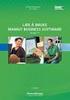 Mamut Business Software Installasjonsveiledning Innhold Før installasjon 2 Om programmet 2 Om installasjon 2 Om flerbrukerinstallasjon 3 Under installasjon 5 Betingelser for installasjon 5 Slik installerer
Mamut Business Software Installasjonsveiledning Innhold Før installasjon 2 Om programmet 2 Om installasjon 2 Om flerbrukerinstallasjon 3 Under installasjon 5 Betingelser for installasjon 5 Slik installerer
Huldt & Lillevik Ansattportal. - en tilleggsmodul til Huldt & Lillevik Lønn. Teknisk beskrivelse
 Huldt & Lillevik Ansattportal - en tilleggsmodul til Huldt & Lillevik Lønn Teknisk beskrivelse Huldt & Lillevik er trygghet Trygghet er å vite at løsningen du bruker virker, hver eneste dag, enkelt og
Huldt & Lillevik Ansattportal - en tilleggsmodul til Huldt & Lillevik Lønn Teknisk beskrivelse Huldt & Lillevik er trygghet Trygghet er å vite at løsningen du bruker virker, hver eneste dag, enkelt og
Huldt & Lillevik Lønn 5.0 2009-03-25. Versjon 5.09.2
 Versjon 5.09.2 Innhold Hva er nytt i denne versjonen... 2 1 Oppdatere til 9.2 og Altinn Monitor 2.6.3... 2 1.1 Oppdatere versjon via Internett...2 1.2 Oppdatere versjon via CD...2 2 Terminoppgave Svalbard...
Versjon 5.09.2 Innhold Hva er nytt i denne versjonen... 2 1 Oppdatere til 9.2 og Altinn Monitor 2.6.3... 2 1.1 Oppdatere versjon via Internett...2 1.2 Oppdatere versjon via CD...2 2 Terminoppgave Svalbard...
2. Beskrivelse av installasjon av SQL Server 2005 og hvordan lage databasen som trengs av administrasjonsprogrammet:
 Workaround for DFS Administrasjonssystem og Windows Vista NB! Dette er IKKE en installasjon av systemet, men en måte for å få det til å virke på Windows Vista. Denne veiledningen er laget for litt avanserte
Workaround for DFS Administrasjonssystem og Windows Vista NB! Dette er IKKE en installasjon av systemet, men en måte for å få det til å virke på Windows Vista. Denne veiledningen er laget for litt avanserte
McAfee epolicy Orchestrator Pre-Installation Auditor 2.0.0
 Produktmerknader McAfee epolicy Orchestrator Pre-Installation Auditor 2.0.0 Til bruk med McAfee epolicy Orchestrator Innhold Om denne versjonen Nye funksjoner Forbedringer Problemer som er løst Oversikt
Produktmerknader McAfee epolicy Orchestrator Pre-Installation Auditor 2.0.0 Til bruk med McAfee epolicy Orchestrator Innhold Om denne versjonen Nye funksjoner Forbedringer Problemer som er løst Oversikt
Mappeinformasjon... 2. Programfiler... 2 Delte Programdata... 2 Delte dokumenter... 2 Brukerens egne data... 2 Brukerens egne dokumenter...
 SymWriter Nettverksinstallasjon Hvis du vil installere SymWriter programmet på et nettverk, bør du utføre en administrativ installasjon. Da kan du lage et forhåndskonfigurert installasjonsprogram som inneholder
SymWriter Nettverksinstallasjon Hvis du vil installere SymWriter programmet på et nettverk, bør du utføre en administrativ installasjon. Da kan du lage et forhåndskonfigurert installasjonsprogram som inneholder
Huldt & Lillevik Lønn 5.0 2008-12-18. Huldt & Lillevik Lønn. Versjon 5.08.4
 Huldt & Lillevik Lønn Versjon 5.08.4 Innhold Hva er nytt i denne versjonen... 2 1 Oppdatere til 8.4 og Altinn Monitor 2.6.217... 2 1.1 Oppdatere versjon via Internett...2 1.2 Oppdatere versjon via CD...2
Huldt & Lillevik Lønn Versjon 5.08.4 Innhold Hva er nytt i denne versjonen... 2 1 Oppdatere til 8.4 og Altinn Monitor 2.6.217... 2 1.1 Oppdatere versjon via Internett...2 1.2 Oppdatere versjon via CD...2
